小编教你win10软件如何卸载
- 分类:Win10 教程 回答于: 2017年09月08日 20:01:20
安装了win10系统之后,以前的版本系统的软件有的就不能够再用了,放着又占内存,那怎么卸载win10软件呢?对于卸载win10软件问题,小编给出答案。
win10系统能让我们的电脑焕然一新,但是它也会出现软件故障的状况。那win10软件卸载是什么呢?小编有妙招方法,希望大家能掌握win10软件卸载的方法。
win10软件如何卸载图文教程
在“此电脑”鼠标右键,选择“属性”

win10(图1)
点击左上角的“控制面板”。
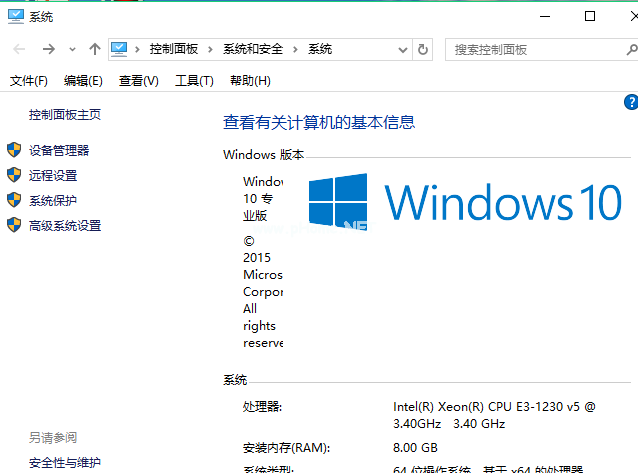
win10(图2)
点击“程序”下面的“卸载程序”,也可以在桌面下的菜单栏找到搜索框,并在搜索框输入“appwiz。cpl”,然后点击确定进行搜索。

win10(图3)
找到需要卸载的程序软件,在上面点击卸载,。

win10(图4)
第二种方法,在“此电脑”鼠标右键,选择“属性”

win10(图5)
打开属性后,点击左下角的“windows更新”选项。

win10(图6)
在windows页面下,找到“安装更新”,点击该选项。

win10(图7)
当打开安全更新窗口后,点击“卸载程序”在左上角那里,,打开卸载程序界面,找到相应要卸载的程序软件,就可以卸载程序了。

win10(图8)
至此,两种win10系统本身带的卸载程序功能操作就全部讲完了,在该操作的过程中有任何不懂得地方,都可以咨询小编。
 有用
26
有用
26


 小白系统
小白系统


 1000
1000 1000
1000 1000
1000 1000
1000 1000
1000 1000
1000 1000
1000 1000
1000 1000
1000 1000
1000猜您喜欢
- windows 10 系统下载安装的教程..2022/01/07
- 小白一键重装系统win10方法2023/02/16
- 告诉你win10桌面时间日期天气显示怎样..2020/10/16
- 小编教你win10创意者更新1703..2017/11/01
- 固态硬盘装win10教程2021/02/26
- 小编教你Win10系统任务栏如何调节透明..2019/05/29
相关推荐
- win10怎么进入安全模式重装系统..2022/10/18
- 如何下载安装win10专业版2020/11/09
- 快捷键截图,小编教你快捷截图..2018/05/03
- 手把手教你苹果怎么装win10系统..2018/11/09
- 如何制作u盘启动盘安装win10系统..2022/05/05
- 清华同方win10重装win7教程2020/12/29

















